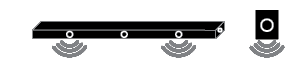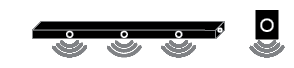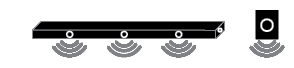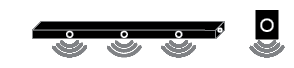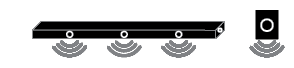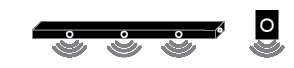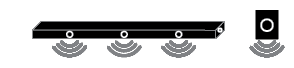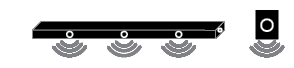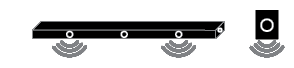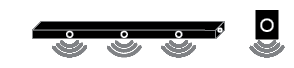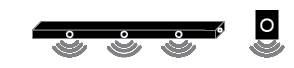Sound Bar Quick Guide
Свързване на продукта
Можете да се насладите на по-богат звук, като свържете звуковата колона към безжичния субуфер.
Автоматично свързване на безжичния субуфер
След приключване на монтирането безжичният субуфер автоматично ще бъде свързан към звуковата колона. Свържете звуковата колона към субуфера в следния ред.
- a Включете захранващия кабел, свързан към безжичния субуфер, в контакт.
- b Включете захранващия кабел в променливотоковия адаптер.
- c Свържете кабела на променливотоковия адаптер към извода DC IN (вход на променливотоковия адаптер) върху задната част на продукта.
- d Включете захранващия кабел, свързан към променливотоковия адаптер, в контакт.
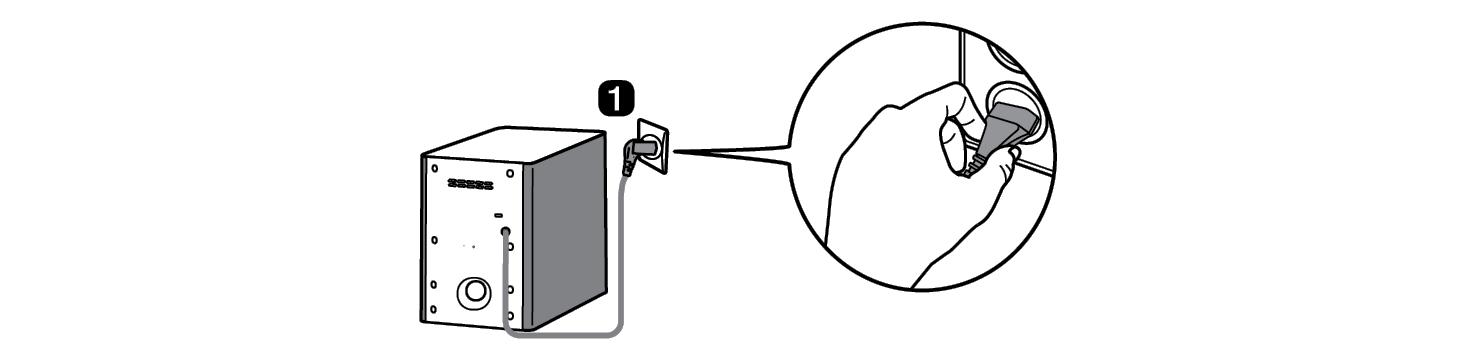


- e Когато връзката се установи автоматично, ще видите светодиода на предната част на безжичния субуфер да светва в зелен цвят.
|
|
|
|
|
Проверка на връзката със светодиода на предната част на безжичния субуфер
Можете да проверите състоянието на връзката, като погледнете светодиода на предната част на безжичния субуфер.
|
Цвят на светодиода |
Състояние |
|
Мигащ зелен цвят |
В ход е свързване |
|
Зелен |
Успешно свързване |
|
Червен |
Лоша връзка или субуферът е в режим на готовност |
|
Off |
Захранващият кабел не е свързан |
Ръчно свързване на безжичния субуфер
Ако виждате светодиод в червен цвят на предната част на безжичния субуфер, това означава, че звуковата колона не е свързана към високоговорителите. В този случай свържете ги в следния ред.
-
a Натиснете Бутон вкл./изкл.
 върху звуковата колона, за да я изключите.
върху звуковата колона, за да я изключите. - b Натиснете бутона PAIRING на задната част на безжичния субуфер. Проверете дали светодиодът на предната част на субуфера премигва в зелен цвят. Ако все още виждате червен светодиод върху безжичния субуфер, натиснете и задръжте отново бутона върху задната част на субуфера.
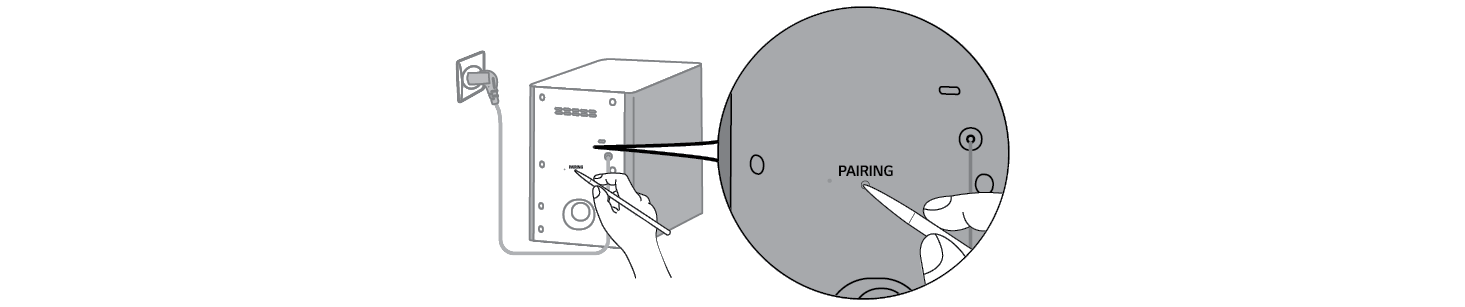

-
c Натиснете Бутон вкл./изкл.
 върху звуковата колона, за да я включите.
върху звуковата колона, за да я включите. - d Когато връзката е установена, ще видите светодиода на предната част на безжичния субуфер да светва в зелен цвят.
|
|
|
|
|
Настройване на съраунд звука
Функцията за съраунд звук ви позволява да чувате поглъщащ 3D звук, произведен от множество аудио канали от високоговорителите, независимо от каналите в първоначално записаното съдържание.
Например, ако слушате музика, записана в 2.0 канала със стандартни звукови ефекти, можете да чуете следната разлика.

Когато съраунд звукът е изключен

Когато съраунд звукът е включен

|
|
|
|
|
-
a Натиснете бутона Настройки
 . Продуктът влиза в режим на настройка и можете да видите надписа „OFF-AUTO POWER“ или „ON-AUTO POWER“.
. Продуктът влиза в режим на настройка и можете да видите надписа „OFF-AUTO POWER“ или „ON-AUTO POWER“.


- b Докато надписа „OFF-AUTO POWER“ или „ON-AUTO POWER“ се превърта на дисплея за състоянието, натиснете бутона Наляво/Надясно, за да изберете настройката за съраунд звук. Можете да видите състоянието на съраунд звука, „OFF-SURROUND“ или „ON-SURROUND“.


- c Докато надписа „OFF-SURROUND“ или „ON-SURROUND“ се превърта на дисплея за състоянието, натиснете бутона Нагоре/Надолу, за да включите или изключите съраунд звука.


Звукът на високоговорителите се базира на входните канали
|
Звукови ефекти |
Вход |
Изход |
|
AI SOUND PRO Звук, персонализиран с изкуствен интелект |
2.0 канала |
|
|
5.1 или повече канала |
|
|
|
STANDARD Можете да се наслаждавате на оптимизиран звук. |
2.0 канала |
|
|
5.1 или повече канала |
|
|
|
MUSIC Звук, обогатен с технологията MERIDIAN |
2.0 канала |
|
|
5.1 или повече канала |
||
|
CINEMA Кинематографичен 3D звук |
2.0 канала |
|
|
5.1 или повече канала |
||
|
DTS VIRTUAL : X Звук с потапящ и кинематографичен съраунд |
2.0 канала |
|
|
5.1 или повече канала |
||
|
CLEAR VOICE Ясен гласов звук, подобрявайки качеството на гласовия звук |
2.0 канала |
|
|
5.1 или повече канала |
||
|
SPORTS Реалистичен звук като на стадион |
2.0 канала |
|
|
5.1 или повече канала |
||
|
GAME Оптимизиран звук за игра |
2.0 канала |
|
|
5.1 или повече канала |
|
|
|
BASS BLAST (BASS BLAST+) Звук с подсилен бас |
2.0 канала |
|
|
5.1 или повече канала |
Преглед на продукта